パソコンでWiiやTV視聴、ビデオキャプチャ『GV-USB2』購入―開封~アマレコTV設定~感想/レビュー
この記事にはアフィリエイト広告・広告が含まれています。
パソコンで据置型ゲーム「Wii」やREGZAチューナー経由のTV視聴を楽しむべくビデオキャプチャ『GV-USB2』を購入しました。開封からアマレコTVによるWiiやテレビ視聴の感想を記録します。

ビデオキャプチャ『GV-USB2』購入レビュー
ビデオキャプチャ『GV-USB2』購入に際し、上位モデルという位置付けのビデオキャプチャ『GV-USB2/HQ』というモデルがありましたがハードウェアに違いはなく、同梱されるキャプチャ用ソフトウェアが異なるだけのようでした。
個人的に何かをキャプチャする用事はなく、また初めてのビデオキャプチャ購入ということでコストパフォーマンスに優れた『GV-USB2』を選びました。

今となっては懐かしいビデオテープをデジタル保存するのを主な目的とするアクセサリーのようです。

2010年9月という発売された時代を感じる大きめの箱から出てくるにはあまりに小さい同梱品。
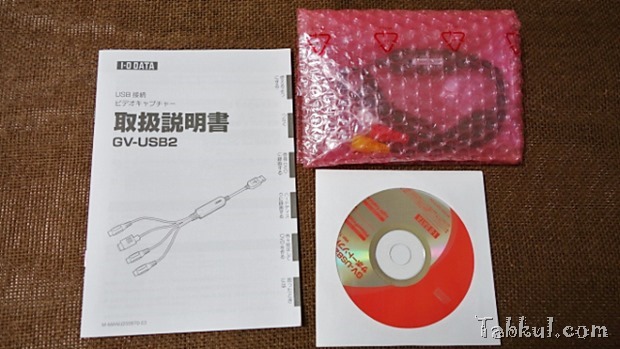
取扱説明書と『GV-USB2/HQ』本体とドライバを含むサポートソフトCD-ROM。

さっそく開封、シンプルで良い感じ。

左からS端子/コンポジット端子。

USB2.0。

台湾製でした。
『GV-USB2』のドライバをインストール

付属のCD-ROMを外付けDVDに入れて起動、自動インストールを選択。
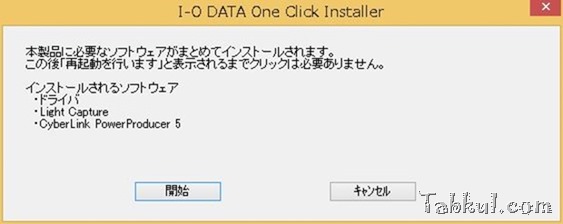
開始を選択。
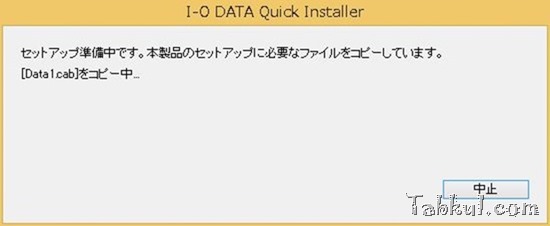
コピー中、、、”応答なし”になりましたが続行、、、。
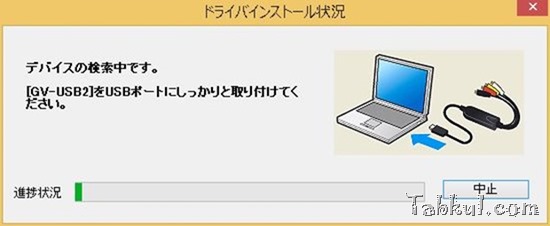
デバイスの検索画面に切り替わり、『GV-USB2』をUSBポートへ接続します。
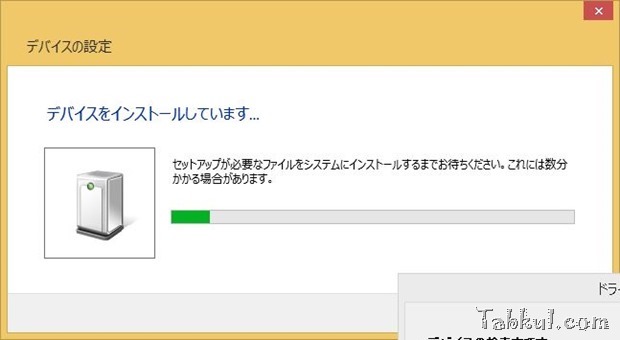
Windows標準のデバイスインストール画面が表示されました。

インストール中、、、。
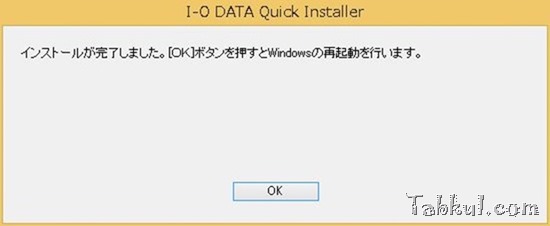
再起動が必要とのこと。
『GV-USB2』のドライバを最新版へアップデート
Windows 8.1で動作したユーザーもいるので問題ないと思いますが念のためアイ・オー・データのウェブサイトより最新ファームウェアをダウンロードします。ダウンロードするためには製品のシリアルナンバーが必要。

ダウンロードした最新サポートソフトを起動、ドライバインストールを選択。
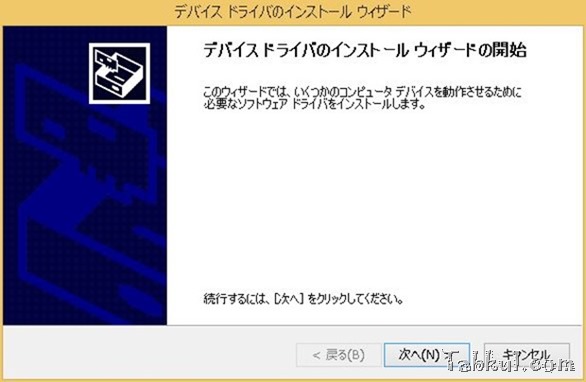
次へ。
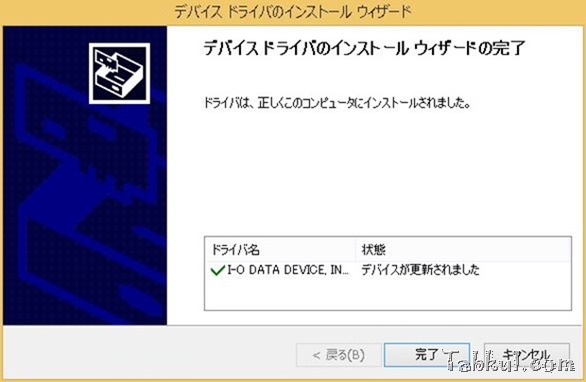
デバイスが更新されたようです。
アマレコTVでテレビを視聴する
続いて軽快な動作が人気のビデオキャプチャソフト「アマレコTV Live アマミキ! Ver3.10」をダウンロードします。実行にはシェアウェアの「AMV4ビデオコーデック」が必要ですが無料で利用可能となっており、”エンコード(録画)時にロゴ挿入”を避けたいユーザーは支払う必要があります。

アマレコTVを先に起動すると「AMV4ビデオコーデック」が必要という案内が表示されました。
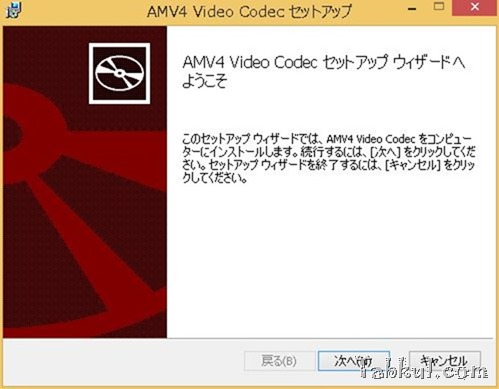
「AMV4ビデオコーデック」をインストール。
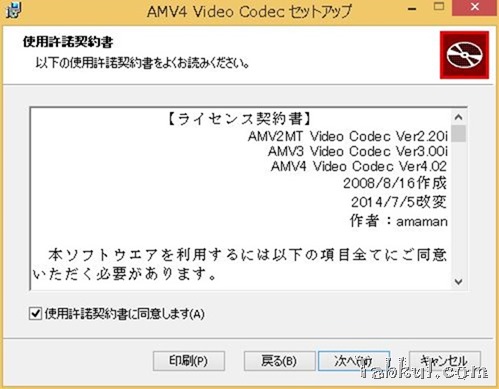
同意して次へ。
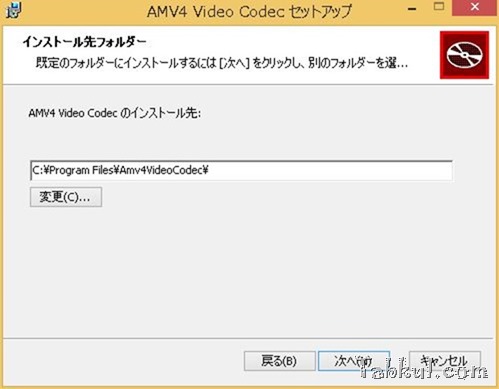
次へ。
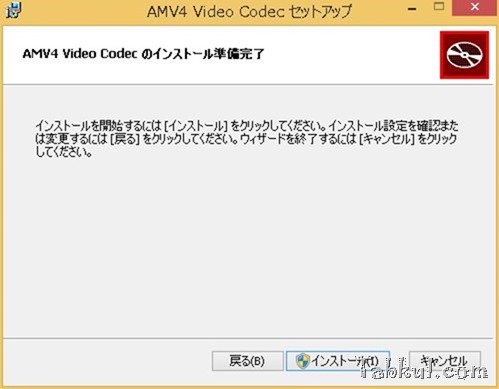
インストールを実行。
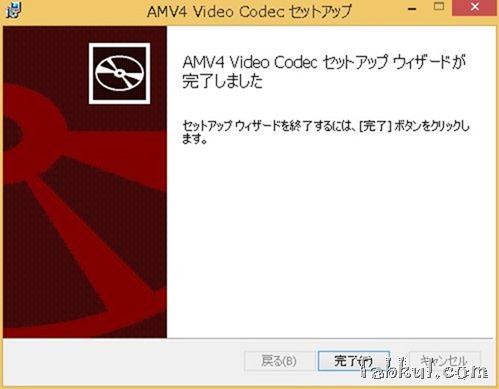
インストール完了。
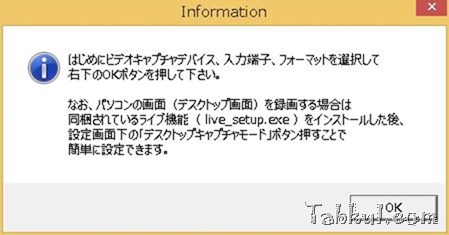
アマレコTVを起動、初回は端子やフォーマットを選択するよう案内が表示されます。
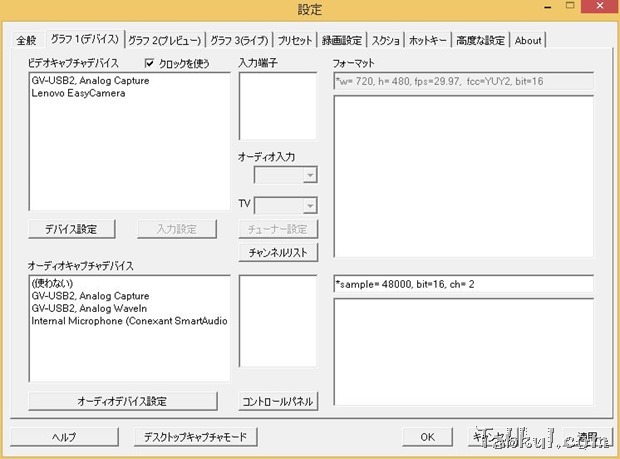
メイン画面。
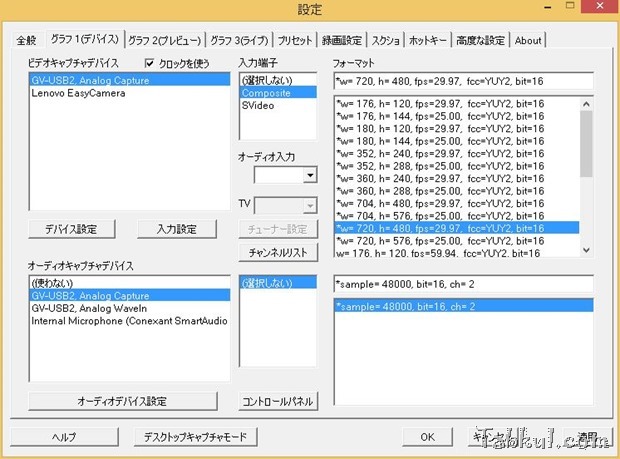
ヘルプを見ていませんが何となく設定して適用、あとは少しずつ調整する予定です。
Wiiやテレビ視聴は快適か
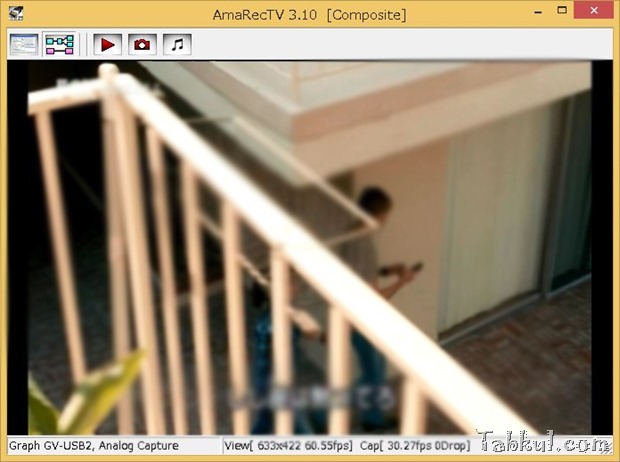
はじめにテレビ、待機時間もなく視聴できました。
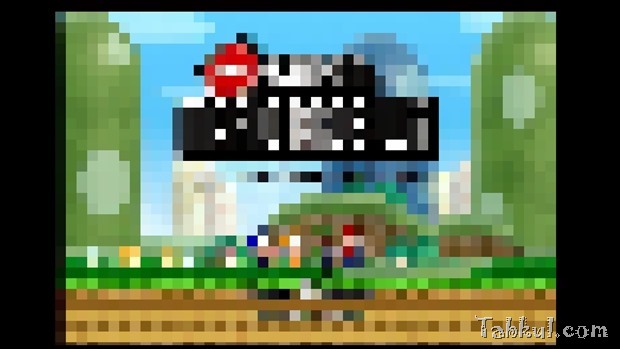
続いてゲーム機「Wii」に接続してマリオを起動、軽快にプレイできました。
アクションゲームが行えるくらい遅延はありません。
これは素晴らしい。
I-O DATA USB接続ビデオキャプチャー GV-USB2
I-O DATA USB接続ビデオキャプチャー GV-USB2
アイ・オー・データ
価格: 3,330円 (42%OFF) /レビュー548件(2014/09/19現在)
今回の記事で試用したビデオキャプチャ。
スペックが古くなった15インチなど大きい画面のノートPCを液晶モニター化するのに便利だと思います。Yogaは2in1タイプで折り畳んでモニターとして活用して値下がりした「Surface Pro 2」購入しようかなと思ったりしています。

気付けばブログ執筆そのものがライフワーク。ども、タブクル管理人です。
かつて夢見た「タブレットやスマホを操り、生産的な活動をする未来」。最近は、その実現を加速させるAIに夢中です。AIは思考力を奪うという意見もありますが「どう使うか、どんな指示を出すか」と、以前より思考力が試される時代の幕開けだと思います。

























